先来看看最终的效果图吧:
图片:

具体的制作步骤如下:
第1步:
打开你的商品图片,这里我们用的是一张柠檬的图片。

第2步:
我们先要将柠檬从底色中抠出,你可以使用钢笔工具 或套索工具 来抠图。建立选区之后Ctrl+J 来将其复制一层。
在柠檬图层的下方新建一层,命名为"背景层"。为背景层填充从 #292C2F 到 #0F1010的径向渐变 。这是将你的图片变得有冲击力的第一步,之所以填充黑色背景,是为了增强柠檬与背景的对比度 ,让柠檬的颜色从黑色背景中脱颖而出。

第3步:
在柠檬层下方新建一个空白图层,将其命名为"背景亮部"。在每个柠檬背后都使用渐变工具 创建从白色到透明的径向渐变 。将图层的不透明度降低为40%(这里的渐变位置和不透明度数值都可以根据个人感觉来调整)。

第4步:
为"背景亮部"层添加颜色叠加 ,这里颜色选择#83BFDE。这样背景看上去会有淡淡的蓝色。
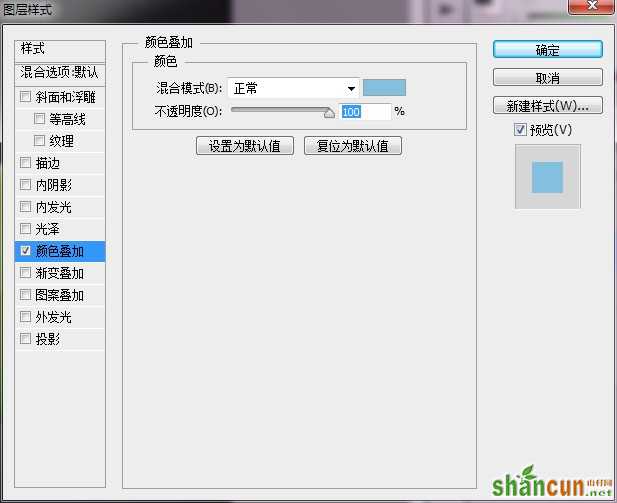

第5步:
在"背景亮部"图层上方新建一个"阴影"层。在两个柠檬后面及中间位置分别添加从黑色到透明的径向渐变 ,来创建柠檬在背景上的阴影。

第6步:
将"柠檬"图层复制一层,将图层混合模式设置为"强光 ",并将图层不透明度设置为50%。将"强光"图层再复制一层,将图层混合模式设置为"柔光 ",保持图层不透明度为50%。然后将三个柠檬图层按Ctrl+E合并。这一步主要为了提亮柠檬的颜色,使其看上去更加鲜艳。关于图层混合模式的原理可参考《带你认识Photoshop的混合模式 》一文。

第7步:
接着我们来调整图片的颜色 和饱和度 。为合并后的柠檬图层添加色相/饱和度 调整层(剪贴蒙版),参数设置如下。调整后的柠檬看上去是不是更有食欲。
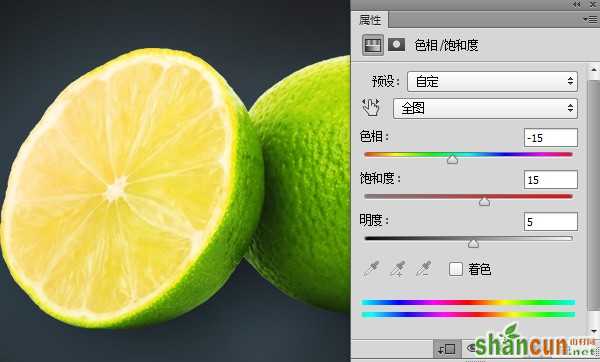
第8步:
接下来我们来增加图片的清晰度。选择菜单滤镜>锐化>锐化 ,来增强柠檬的细节部分。

第9步:
继续调整柠檬的颜色。为其添加色彩平衡 调整层(剪贴蒙版),参数设置如下图。
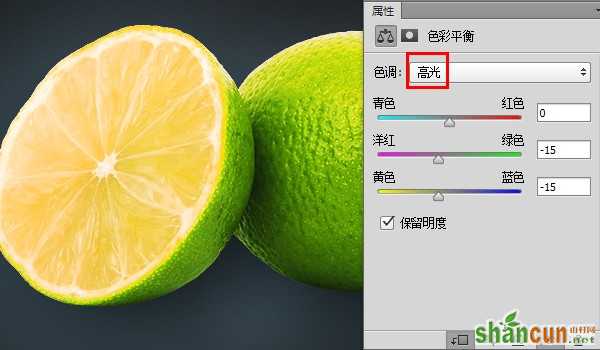
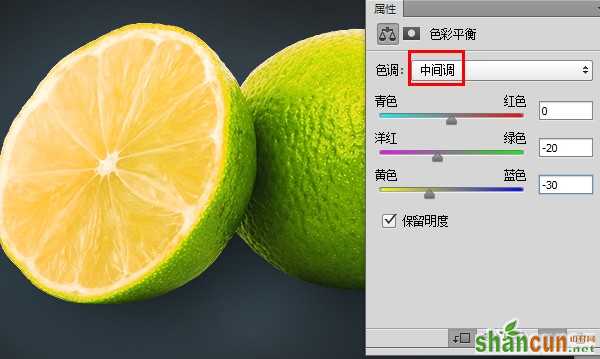
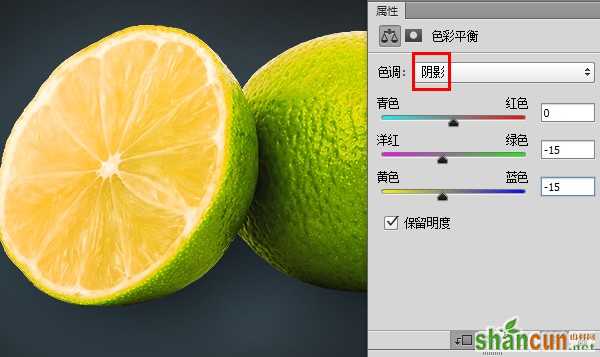
调整后的图片:

第10步:
在最上方新建一层,命名为"加深层"。选择一个柔边的大号画笔,颜色选择黑色,画笔混合模式选择"颜色加深 ",硬度 设置为0,不透明度 设置为10%。在柠檬的下部及右部等应该较暗的区域绘制来增强暗部。如果觉得暗部过于深,则把图层不透明度 调整为50%或更小,这样看起来有更微妙的变化。

第11步:
再新建一层,命名为"橙色加深"。这一步我们将柠檬瓤部区域的橙色加深。将画笔颜色设置为#FF6C00,使用中号柔边画笔在瓤部的边缘区域绘制。然后将画笔的尺寸调小,在更接近边缘的区域绘制来加深边缘的橙色。
最后别忘了把这个图层的混合模式设置为"颜色加深 "哦~这样就不会使背景部分也显示你刚才绘制的橙色了。

第12步:
接下来新建一层,命名为"白色高光"。选择白色画笔在瓤部白色区域绘制来加强白色,再使用小号画笔在白色边缘部分绘制。然后增大画笔尺寸在柠檬绿色光照区域绘制,来提高绿色的亮度。如果你担心白色会绘制到背景区域,当然可以使用剪贴蒙版 。最后将"白色高光"图层的不透明度 设置为40%就大功告成了!

注:更多请关注photoshop教程栏目,山村PS教程群:181754111欢迎你的加入















